如何在 Apple Watch 和 iPhone 上查看心率区
在锻炼期间查看心率区
- 确保您在 Apple Watch 上运行 watchOS 9,并且在 iPhone 上的“健康”应用中输入了您的生日
- 开始以有氧运动为重点的锻炼,例如跑步或骑自行车(Apple 没有确切分享哪些锻炼类型包括心率区,“以有氧运动为重点”的锻炼类型除外
- 在第一个锻炼屏幕上向下滑动以查看您的心率及其所在的区域
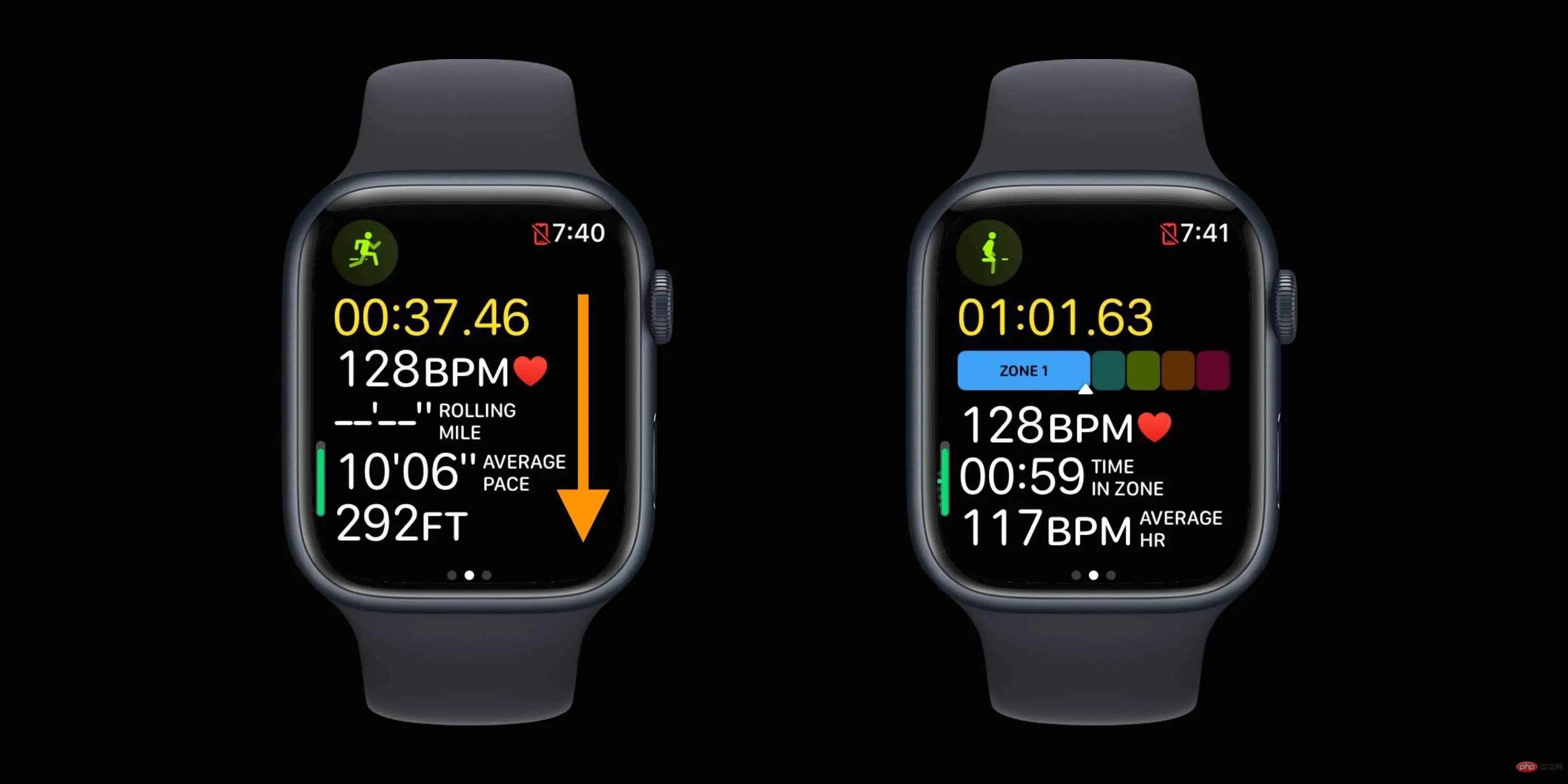
锻炼后查看心率区
- 锻炼后,前往iPhone上的 Fitness 应用程序查看心率区间数据
- 从主摘要屏幕中选择锻炼或点击环或显示更多以选择不同的日期/锻炼
- 选择锻炼后,向下滑动直到看到心率,点击显示更多
现在您将看到您在每个心率区花费的时间细分:
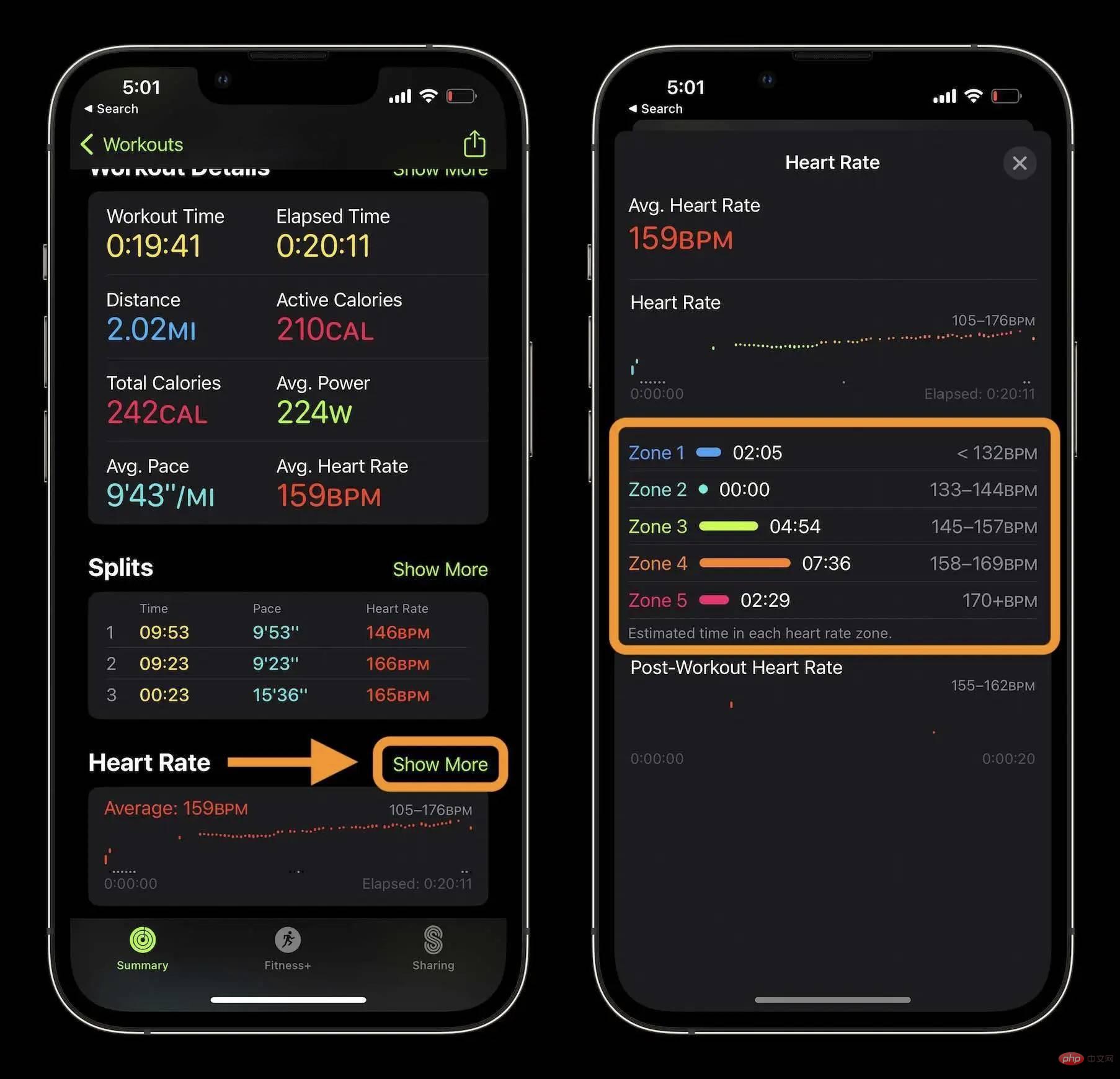
如何手动编辑您的心率区
虽然心率区会根据您的年龄、身高和体重自动添加,但您可以手动更改它们(通常适用于高级运动员)。
- 前往 Apple Watch 上的设置 > 锻炼 > 心率区,然后选择手动在顶部
- 或者在 iPhone 上转到 Apple Watch 应用 > 锻炼 > 心率区间,然后在顶部选择手动
如何查看您的最大心率?
医疗专业人员认为超出最大心率是不安全的。要查看建议的最大值:
- 前往 Apple Watch 上的“设置”>“锻炼”>“心率区间”,向下滑动以找到您的最大心率
- 或者在 iPhone 上前往 Apple Watch 应用 > 锻炼 > 心率区间,向下滑动以找到您的最大心率
心率区是什么意思?
了解您的心率区间可以通过多种方式发挥作用。但一些最常见的实际应用是使用心率训练(适当休息或推动自己),针对燃烧脂肪或燃烧碳水化合物的心率区域,以及对那些有健康问题的人的意识。
以上是如何在锻炼期间或之后在 Apple Watch 和 iPhone 上查看您的心率区间的详细内容。更多信息请关注PHP中文网其他相关文章!
声明
本文转载于:云东方。如有侵权,请联系admin@php.cn删除

热AI工具

Undresser.AI Undress
人工智能驱动的应用程序,用于创建逼真的裸体照片

AI Clothes Remover
用于从照片中去除衣服的在线人工智能工具。

Undress AI Tool
免费脱衣服图片

Clothoff.io
AI脱衣机

AI Hentai Generator
免费生成ai无尽的。

热门文章
R.E.P.O.能量晶体解释及其做什么(黄色晶体)
4 周前By尊渡假赌尊渡假赌尊渡假赌
R.E.P.O.最佳图形设置
4 周前By尊渡假赌尊渡假赌尊渡假赌
刺客信条阴影:贝壳谜语解决方案
2 周前ByDDD
R.E.P.O.如果您听不到任何人,如何修复音频
4 周前By尊渡假赌尊渡假赌尊渡假赌
WWE 2K25:如何解锁Myrise中的所有内容
1 个月前By尊渡假赌尊渡假赌尊渡假赌

热工具

禅工作室 13.0.1
功能强大的PHP集成开发环境

PhpStorm Mac 版本
最新(2018.2.1 )专业的PHP集成开发工具

WebStorm Mac版
好用的JavaScript开发工具

MinGW - 适用于 Windows 的极简 GNU
这个项目正在迁移到osdn.net/projects/mingw的过程中,你可以继续在那里关注我们。MinGW:GNU编译器集合(GCC)的本地Windows移植版本,可自由分发的导入库和用于构建本地Windows应用程序的头文件;包括对MSVC运行时的扩展,以支持C99功能。MinGW的所有软件都可以在64位Windows平台上运行。

VSCode Windows 64位 下载
微软推出的免费、功能强大的一款IDE编辑器





